RIS のインストールと構成 – リモートインストールサービス – リモートインストールサービス
RISは、MSWindowsが提供するユーティリティです 2003 LAN経由でオペレーティングシステムを配布する役割を果たします, だから、S.OのCDを持って旅行する必要はありません. そちらへ, オフィス用に新しいPCを購入する場合, ネットワークカードで起動するように設定すると、たとえば MS Windows XP SP2 のインストールが開始されます, これが私が作る例です. もちろんです, インストールはクリーンで、他のソフトウェアは不要です, そのため、ソフトウェアの配布には Active Directory ポリシーがあります – ここは. そして、私たちが望むのがアプリケーションなどと一緒に配布することであるならば, Symantec Ghostのような商用製品に行くべきです. その他の RIS 構成については、以下で説明します。 – ここは; 無人インストール ファイルで RIS を使用する方法 (無人セットアップ応答ファイル) – ここは. また、無人インストールファイルが何であるかを知らない場合, この手順を前にご覧ください – ここは.
前提 条件: インストールするサーバーには、少なくとも次のものが必要です 2 パーティション, CD のイメージがコピーされる場所を同じシステム内に配置することはできません. NTFSパーティションである必要があります. ドメイン/Active Directory が存在する必要があります. そして論理的に, ディスクイメージ用のスペース. ネットワーク上での DHCP の実行 – ここは.
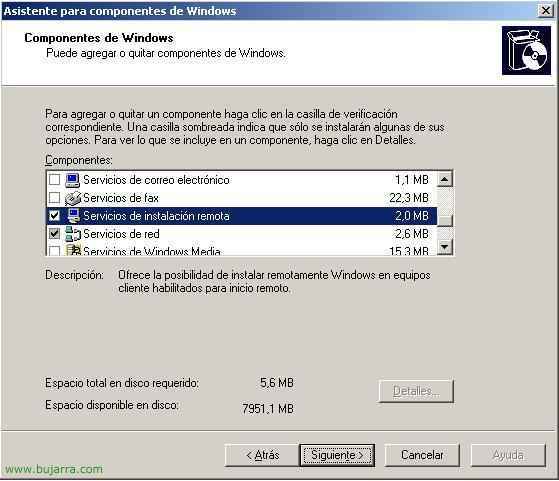
開始, 「RISサーバー」をインストールするには, 私たちは行くつもりです “開始” > “Panel de Control(パネル・ド・コントロール)” > “プログラムを追加または削除する” > “Windows コンポーネントの追加または削除” そして、チェックをマークしました “リモートインストールサービス”; MS Windows CDをサーバーに置きます 2003 そして、私たちは与えます “次”.

コピーする間、お待ちしています…

終わり.

そして… サーバーを再起動するしかありません, 続行するには、再起動します.

という新しいコンソールを作成します。 “リモートインストールサービスのセットアップ”, 開けます.

次,

これは、すべてのSOイメージが保存されるディレクトリです. クライアント, システムやNTFSとは異なるパーティションである必要があります, 私の場合E:

最初のチェックをマークし、[次へ]をクリックします, これは、PCがRISを必要とする場合のものです, まあ、彼につながりを受け入れさせてください.

わかりました, 例えば、, MS Windows XP SP2 の CD のイメージをスペイン語で作成するには, CDを挿入し、ドライブの文字をどこにあるかを示します, 私の場合は “D:”, 私たちは次を与えます,

保存するフォルダに名前を付け、 次へ.

説明…

さて, [完了]を押すと、CDのハードドライブへのコピーが開始されます.

ファイルをコピーしてすべてのタスクを実行する間、私たちは待ちます…

わかりました, すべて問題なく. これでサーバー部分が完成しました, これで、クライアントPCの起動が任されます.

PCの顧客の場合, 互換性のあるネットワークカードとPXEを持っている, BIOSで起動するように設定しているだけです…

そして、もし私がそうだったのと同じことがあなたに起こったら, 互換性のあるネットワークカードを持っていません, さて、次のように非常に軽量なPXEブートディスクを作成しました, RIS サーバーから, “家” > “実行する” > “C:windowssystem32reminstrbfg.exe” と [同意します]. rbfg は RIS クライアントです.

サーバーにフロッピーを挿入し、をクリックします “ディスクの作成”

私たちは少し待った…

また、最初のMS Windows XPをネットワーク経由でインストールするためのディスクはすでに作成されています!

わかりました, 新しいPCを組み立ててインストールします, フロッピーディスクをフロッピードライブに入れます, BIOSでは、最初の起動はフロッピードライブから行われると表示されます. 始めると、すべてが出てきます, F12 キーを押してください…

環境が読み込まれるのを待ちます…

押した “入る”

わかりました, OS のインストールを続行するには. アクセス許可を持つユーザーで認証する必要があります, たとえば、ドメイン管理者, ユーザー名とパスワードを入力し、 “入る”

目, PCディスクがフォーマットされること (それはどのように論理的ですか) 続けるには, 押す “入る”

わかりました, “入る” はじめに.

再起動します, 通常の MS Windows XP のインストールがすでに開始されている, 私のイメージはすでにSP2にあり、スペイン語だったので, まあ、完璧です.
これからは、RISで何かを変更したい場合は, 管理コンソールが: “Active Directory ユーザーとコンピューター”. 画像を変更するには, 新規追加, 権限の変更…

コンソールを開く “ADUCの” (Active Directory ユーザー & コンピューター) で “管理ツール”, RISサーバーを検索します, 彼について, 右クリックとプロパティ.
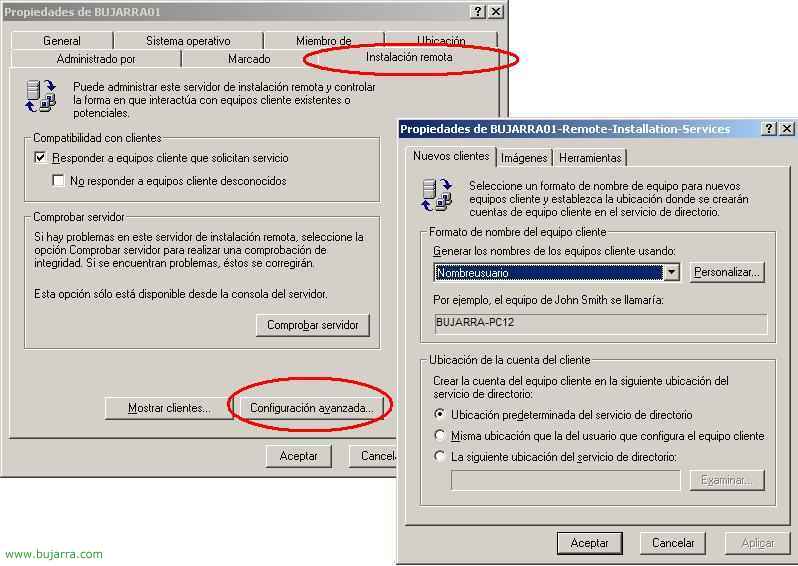
彼が新しいタブを作成したことに気づきます。 “リモートインストール”, このRISサーバーを介してインストールされたPCの数を確認できます, または、すべてが正常かどうかのステータスを確認します… 当たりました “詳細設定…” いくつかの興味深いオプションを見るには.

3つのタブがあります, “新規のお客様” “画像” そして “ツール”. 最初のものでは、RISを使用したインストール用のPCの名前と、これらのアカウント名をActive Directoryのどこに保存するかを生成できます, デフォルトでは “コンピューター”. ペストの中で “画像” S.O.のイメージを新たに作ることができます. または、たとえば応答ファイルを追加します, お客様の施設に, 完全に自動化されており、何もすることはありません. クリック “足す…”

最初のオプションを選択します “新しい応答ファイルを既存のイメージに関連付ける”. そして次に,

次に、私たちがどこにあるかを説明します “無人インストールの応答”, 選ぶ “別の場所” を押して[次へ]を押します

どのイメージで、どのオペレーティングシステムになりますか、そして次へ,

そして、ここでは、MS Windows XPのインストールに関するすべての答えを持つファイルである* .sifファイルを探し、[次へ]をクリックします.
レスポンスファイルの生成方法がわからない場合, この手順を読む: レスポンス・ファイルを使用したWindowsの自動/無人インストール – ここは

私たちはS.O.のイメージに名前を付けます。. そして、私は「無人’ あなたがそれを迅速かつ自動的にやりたいときになることを示すために. 私たちは以下を与えます,

そして、この新しいS.O.のイメージの世代のための仕上げ. 応答ファイルを含む.










































